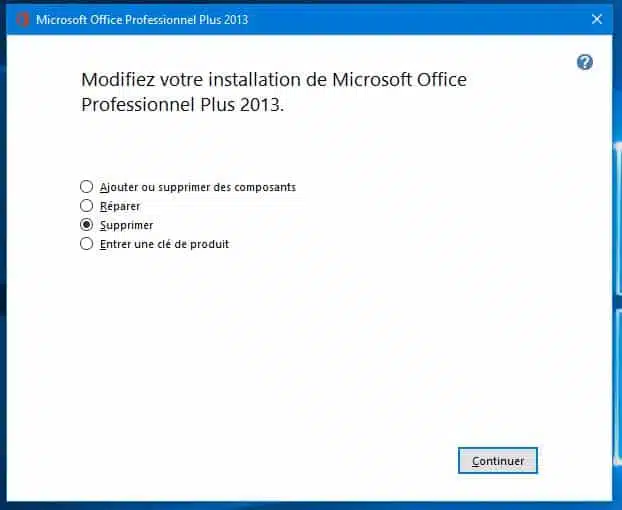Pour désinstaller Office, il n’y a rien de plus simple. On vous guide en images pour procéder à la désinstallation de votre :
Comment désinstaller Office ?
Comment désinstaller Office ?
Je vous invite à vous rendre dans le “panneau de configuration” de votre ordinateur ou dans “paramètre” (pour les utilisateurs de Windows 10).
Panneau de configuration
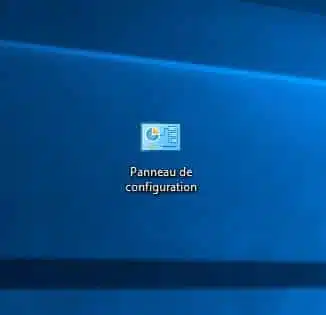
Parametre
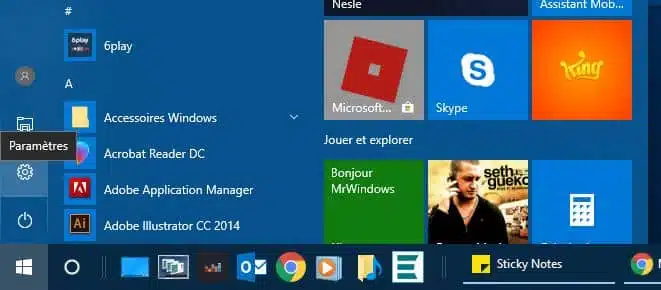
Pour les utilisateurs de Windows 7 :
Dans votre “panneau de configuration”, cliquez sur “Programmes et fonctionnalités”.
Pour les utilisateurs de Windows 10 :
Dans “Applications” une liste d’applications et logiciels est disponible.
Pour les utilisateurs de Windows 7 :
Dans “Programmes et fonctionnalités” une liste de programmes installés sur votre ordinateur apparaît.
Pour les utilisateurs de Windows 10 :
Dans votre “paramètre”, cliquez sur “Applications”.
Pour les utilisateurs de Windows 7 :
Dans cette liste de programmes installés, recherche le logiciel bureautique Microsoft Office à désinstaller.
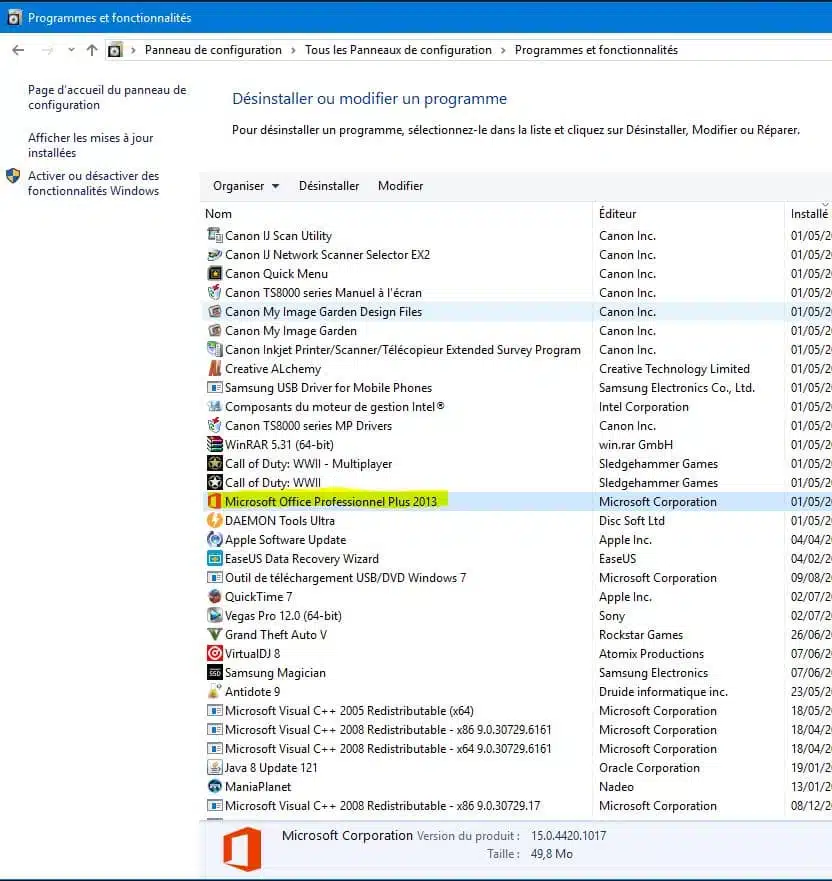
Pour les utilisateurs de Windows 10 :
Dans la liste d’applications et logiciels, recherchez le logiciel bureautique Microsoft Office.
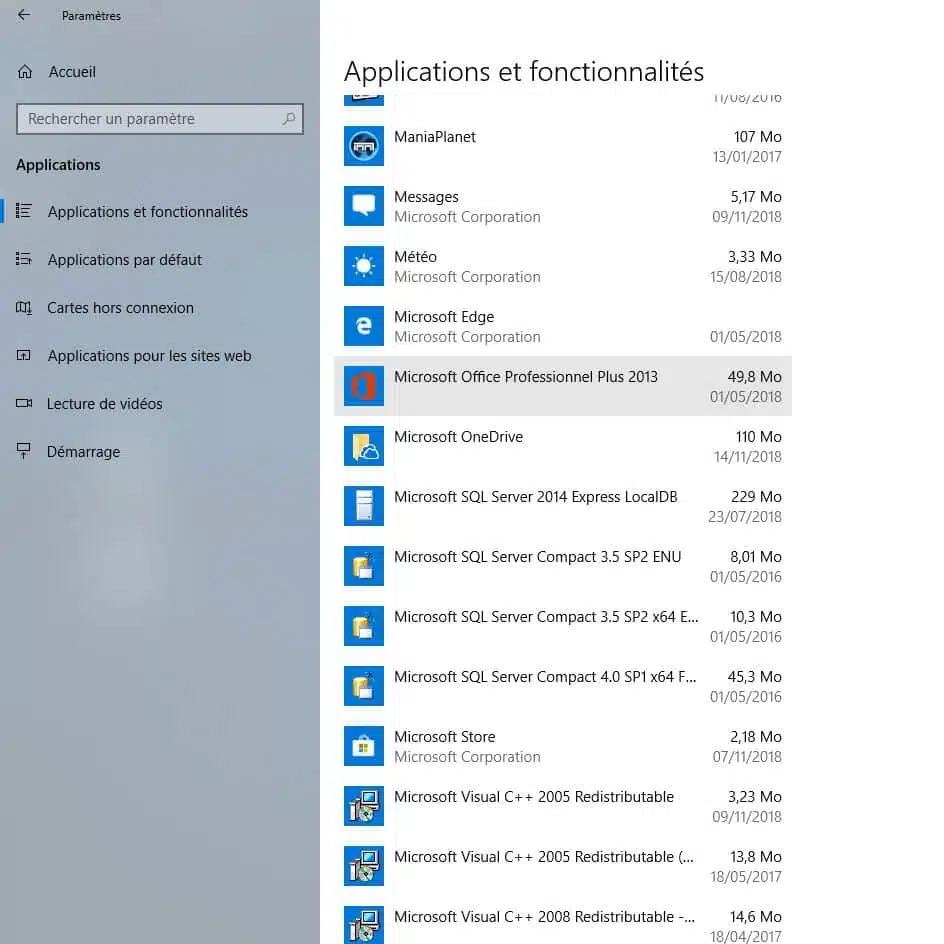
Une fenêtre de Microsoft Office vous propose plusieurs choix possibles.
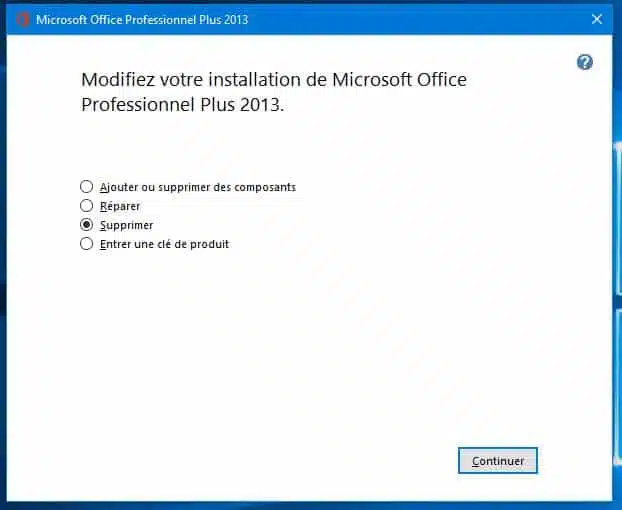
Je vous invite à choix “supprimer” puis cliquez sur “continuer”.
Patientez quelques instants le temps que le programme se désinstalle correctement de votre ordinateur.
Redémarrer votre ordinateur une fois la désinstallation complète d’office.